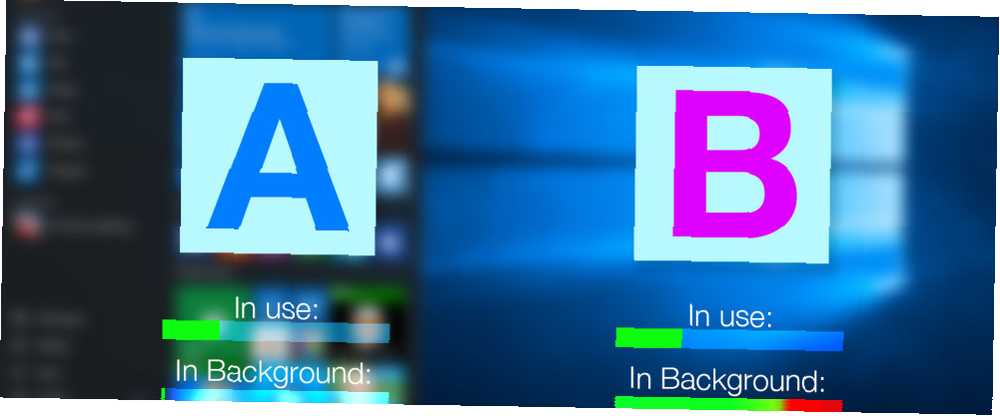
Gabriel Brooks
0
1988
328
La vie de la batterie limitée peut être si irritante. Lorsque votre ordinateur est mis à jour, fonctionne comme un rêve et que votre batterie dure apparemment pendant des décennies, vous êtes dans une situation idéale en matière de technologie. Mais nous avons tous été à l'autre bout du spectre. mise en veille des appareils et applications problématiques qui drainent la vie de votre batterie au-delà de zéro et dans la zone à risque.
Les ordinateurs Windows ne sont pas différents, et Windows 10 a apporté une série d’améliorations de la durée de vie de la batterie, offrant même une durée de vie supplémentaire aux anciens appareils mis à jour vers le nouveau système d’exploitation. Tout n'a pas été facile cependant. Certaines applications s'avèrent délicates à gérer, tentant désespérément de manger à travers vos précieux ions avant d'avoir eu la chance de travailler ou de jouer..
Vous pouvez identifier ce qui détruit l'autonomie de votre batterie Windows 10. Comment optimiser Windows 10 pour l'autonomie de la batterie. Comment optimiser Windows 10 pour l'autonomie de la batterie. La durée de vie de la batterie est un facteur très important pour les appareils mobiles. Bien que Windows 10 offre de nouvelles fonctionnalités pour gérer les paramètres d'alimentation, les valeurs par défaut ne contribuent pas nécessairement à une durée de vie optimale de la batterie. Il est temps de changer ça. et nous vous montrerons comment.
Identifiez ces destructeurs
Nouveau système d'exploitation, mo 'problèmes. Cela n’a pas été strictement le cas avec Windows 10, mais les systèmes d’exploitation récemment créés, quel que soit leur développeur, présentent toujours leur propre problématique. Pour les problèmes de batterie, Microsoft était en avance sur le jeu, y compris un nouveau Économiseur de batterie option dans les paramètres système.
Vue d'ensemble
presse Touche Windows + I et se diriger vers Système> Économiseur de batterie. En cliquant sur Utilisation de la batterie ouvrira un nouvel écran affichant les applications utilisant votre batterie.
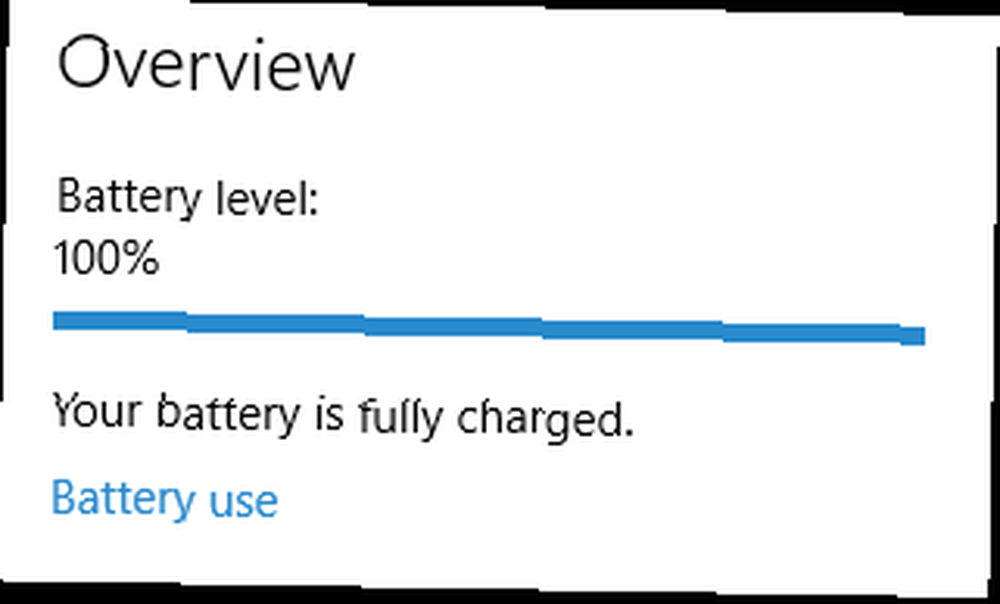
Il nous montre 24 heures d’utilisation de la batterie par défaut, mais pour déterminer où la batterie est la plus perdue, passez à la 1 semaine afficher en utilisant le menu déroulant en haut de l'écran. Vous verrez maintenant l'utilisation de la batterie agrégée pendant toute la semaine, ce qui vous permettra de repérer le plus grand délinquant. Sous la liste déroulante, vous trouverez des agrégats supplémentaires d’utilisation de l’énergie. Ils affichent la quantité de batterie utilisée par le système, l’affichage et les adaptateurs Wi-Fi..
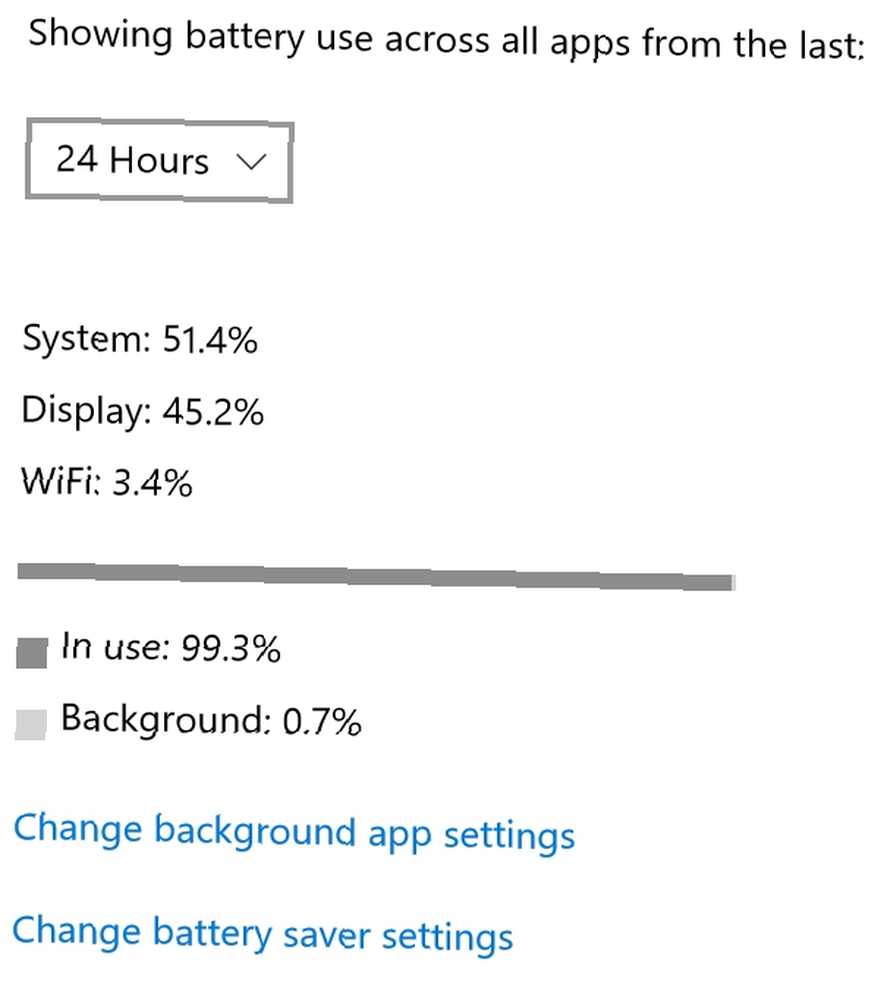
Il y a une différence dans l'utilisation de la batterie ici que nous devons considérer. Certaines applications déchargent la batterie lorsqu’elles sont en cours d’utilisation, ce qui est irritant, mais si c’est un logiciel particulièrement puissant, cela pourrait tout simplement être normal. D'autres applications peuvent avoir une impression relativement petite lors de l'utilisation, mais vider massivement la batterie en arrière-plan. Ceci est une distinction importante entre les problèmes de drainage utile et majeur.
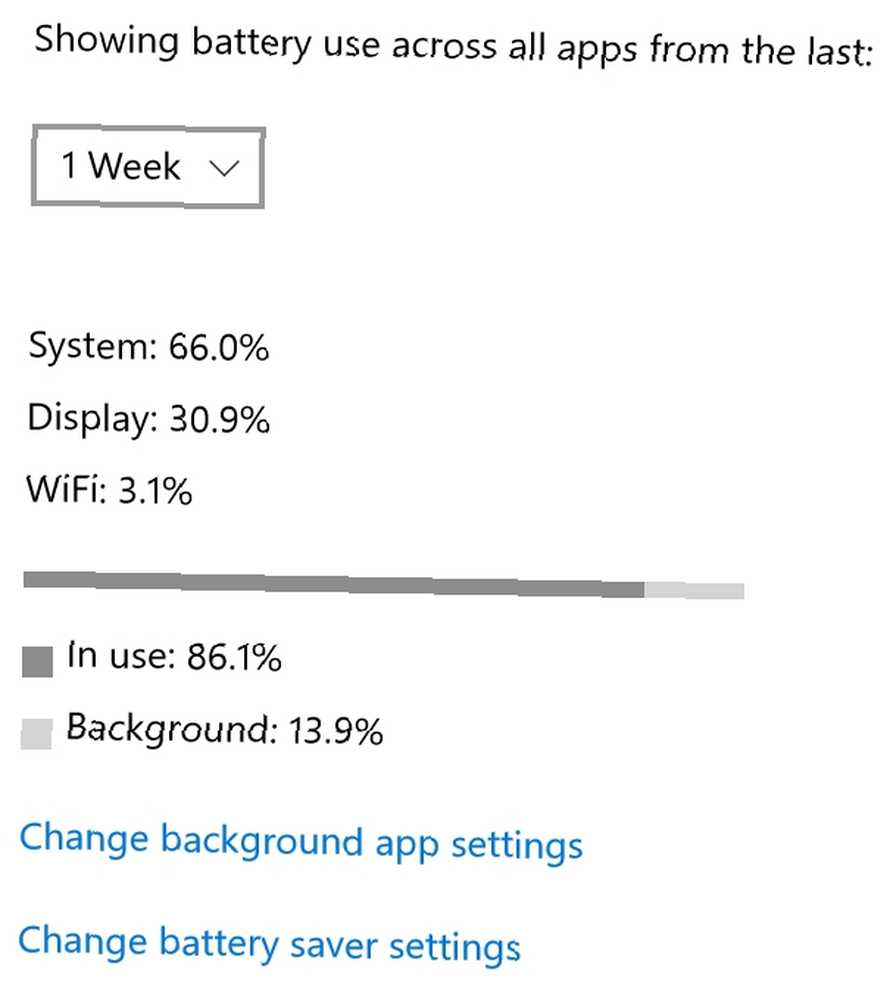
Si vous remarquez qu'une application a un taux beaucoup plus élevé “en arrière-plan” à “utilisé” rapport, j’envisagerais de fermer l’application entre les utilisations, sauf si vous avez vraiment besoin des notifications pour apparaître à la demande..
Paramètres de l'application en arrière-plan
Si vous devez laisser certaines applications s'exécuter en arrière-plan, il est possible que d'autres ne le fassent pas. Dans le Utilisation de la batterie menu, vous trouverez une option pour Modifier les paramètres de l'application en arrière-plan. Cliquez dessus pour afficher une liste de vos applications actuellement installées, chacune avec une bascule. Désactivez la bascule et l'application ne recevra plus de données, n'enverra plus de notifications ou ne se mettra à jour de son propre chef..
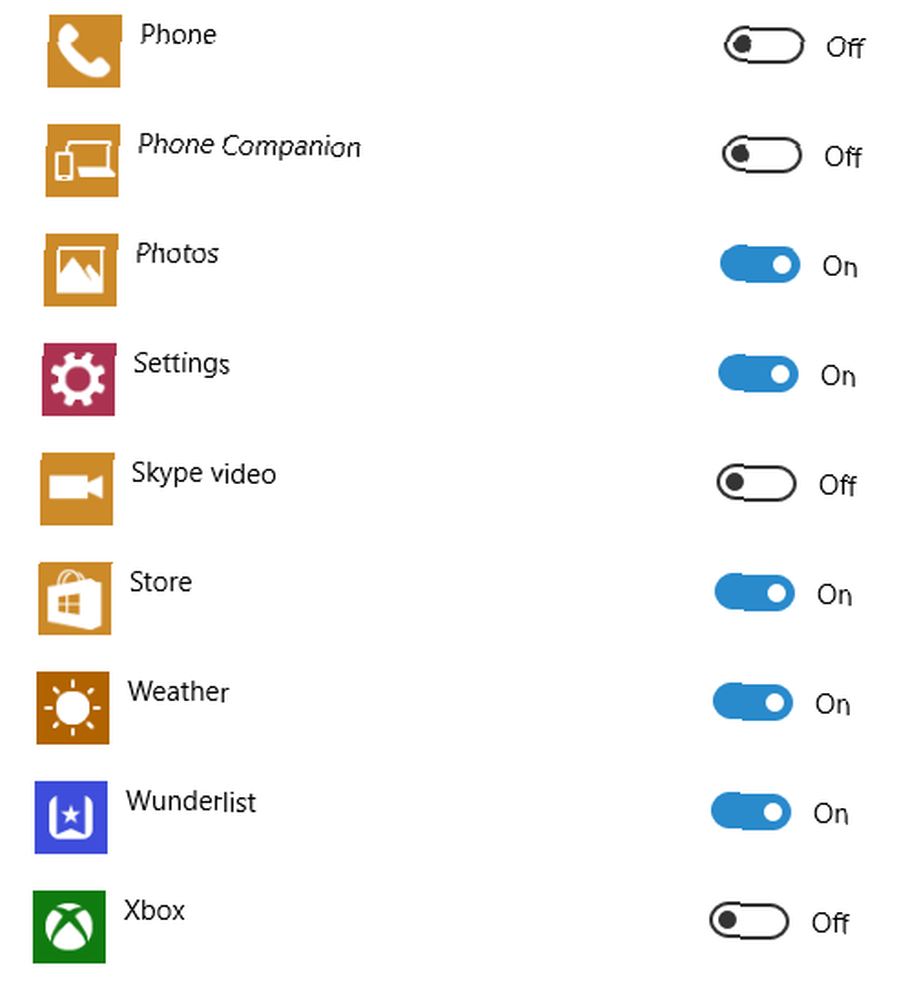
Par exemple, l’installation par défaut de Windows 10 inclut des applications telles que “Groove Music” et l'application Xbox, qui ne sont d'aucune utilité pour moi, alors ils sont partis. Parcourez votre liste et voyez ce que vous pouvez désactiver.
Vous pouvez également accéder au menu de configuration Background App via Paramètres> Confidentialité> Applications en arrière-plan.
toutefois, Les applications de bureau sont insensibles aux paramètres d'application en arrière-plan Le Guide de paramètres de Windows 10: Comment tout faire Le Guide de paramètres de Windows 10: Comment tout faire Connaissez-vous votre chemin dans l'application Paramètres de Windows 10? Voici tout ce que vous devez savoir. . Vous devrez désactiver ces services manuellement.
Économiseur de batterie
Windows 10 introduit Économiseur de batterie options à nos systèmes. Le mode Économiseur de batterie peut être activé automatiquement après un certain pourcentage d’épuisement de la batterie. Lorsqu'il est activé, Battery Saver désactivera complètement toutes les données d'arrière-plan, les notifications et les mises à jour, tout en diminuant la luminosité de l'écran pour conserver les dernières pertes d'énergie lithium-ion essentielles. Voici ce qui ira se taire:
- Les applications Mail, People et Calendar ne sont pas synchronisées.
- les mises à jour Windows non critiques sont bloquées, des analyses sont toujours effectuées pour rechercher les mises à jour
- luminosité de l'écran réduite à 30%
- majorité de télémesure bloquée
- Les tâches du Planificateur de tâches Windows ne sont déclenchées que dans certaines circonstances
Si vous avez une application qui doit absolument avoir ses notifications et ses mises à jour, vous pouvez ajouter des applications à un ordinateur portable malgré le décès prochain d'un ordinateur portable. “Toujours permis” liste.
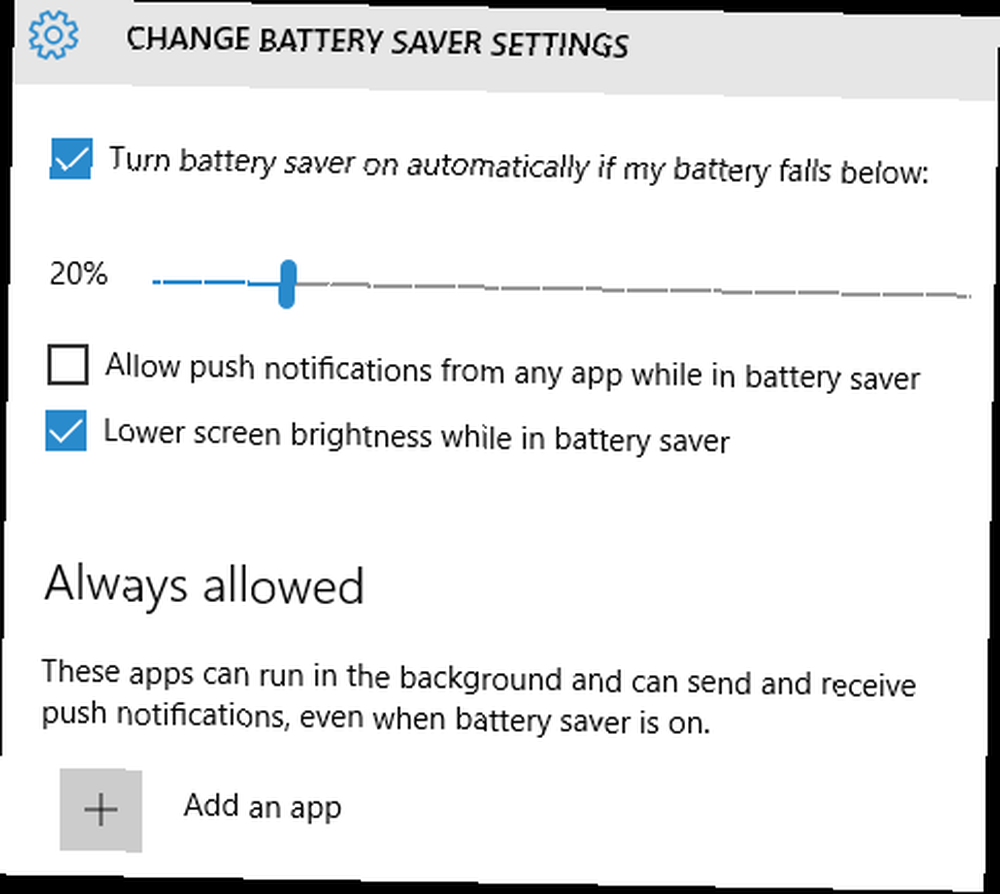
Il draine dans son sommeil
Ce qui vole votre pouvoir n’est pas toujours immédiatement évident. Parfois, sur des appareils modernes, cela se produit lorsque vous pensez que votre système est en grande partie dépourvu de consommation d'énergie, dans les griffes chauffantes du mode veille. Même lorsque nos ordinateurs rêvent de moutons électriques, les applications peuvent réactiver, cycle d'alimentation, cycle de disque dur, mise à jour, etc., en fonction des paramètres système..
InstantGo (Windows 8)
Windows 8 a vu Microsoft mettre en œuvre 7 façons d'améliorer l'autonomie de la batterie sur Windows 8 Tablettes et ordinateurs portables 7 façons d'améliorer l'autonomie de la batterie sur Windows 8 Tablettes et ordinateurs portables Sous Windows 8.1, les fonctionnalités d'économie de batterie ont été déplacées! Sinon, elles sont similaires aux options présentées dans les versions précédentes de Windows. En savoir plus pour que la batterie de votre tablette ou de votre ordinateur portable dure le plus longtemps possible. “InstantGo,” une nouvelle spécification permettant aux utilisateurs de maintenir la connectivité réseau en mode veille ou veille, l’idée étant que vous pouvez effectuer d’importantes mises à niveau du système pendant la nuit ou que, lorsque vous réveillez votre système le matin, vos courriels sont prêts et attendent une réponse. Une autre fonctionnalité pratique est une connexion Skype joignable en permanence, qui peut réveiller votre système (et vous empêcher de dormir!)..
Bien sûr, cela vient avec plus d’utilisation de puissance. Laisser la connexion réseau active est une chose, mais si vous ne configurez pas votre programme de messagerie sur seulement mise à jour juste avant votre heure de réveil habituelle, votre boîte aux lettres sera synchronisée toute la nuit.
InstantGo est uniquement disponible pour Windows 8.1 et est le successeur de “Connecté en veille,” leur première tentative de fournir aux utilisateurs un “toujours sur” Etat, similaire aux tablettes et smartphones. Voici un blog avec plus de détails sur InstantGo, et l'image ci-dessous dissipe certaines idées fausses courantes:
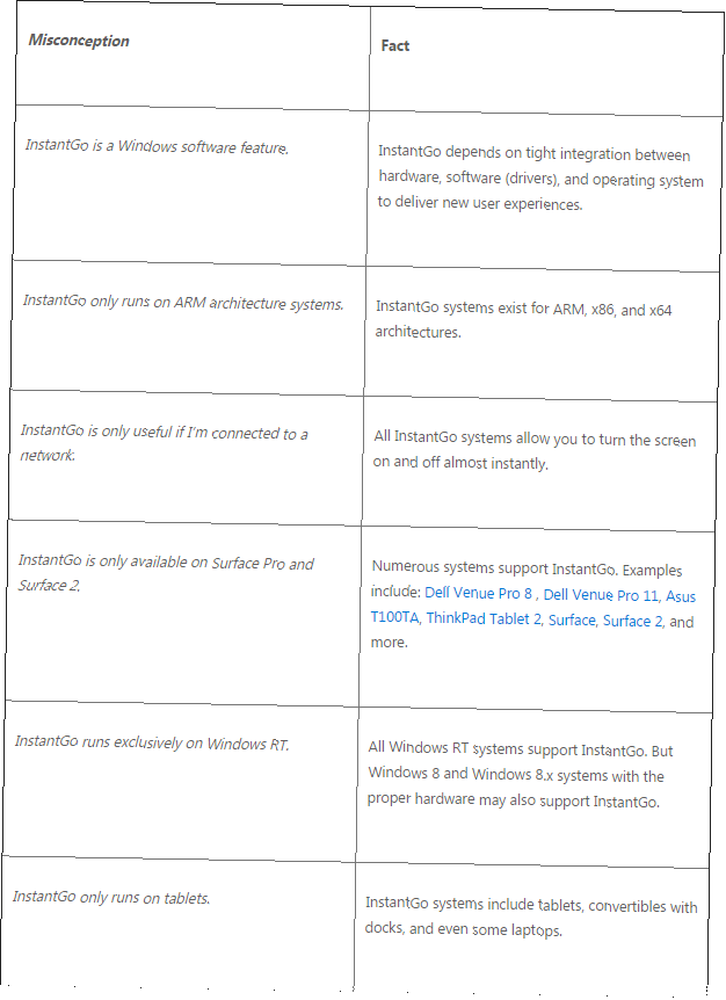
Pour vérifier la compatibilité de votre système avec le standard InstantGo, appuyez sur Touche Windows + R, type CMD, et appuyez sur Entrée. Cela ouvrira une fenêtre d'invite de commande. Ensuite, tapez powercfg / a. Appuyez sur Entrée. Cela renverra une liste des états de veille disponibles sur votre système. Si tu vois Veille (connecté), votre système pourra utiliser le standard InstantGo. Sinon, comme moi, vous n'avez plus de chance.
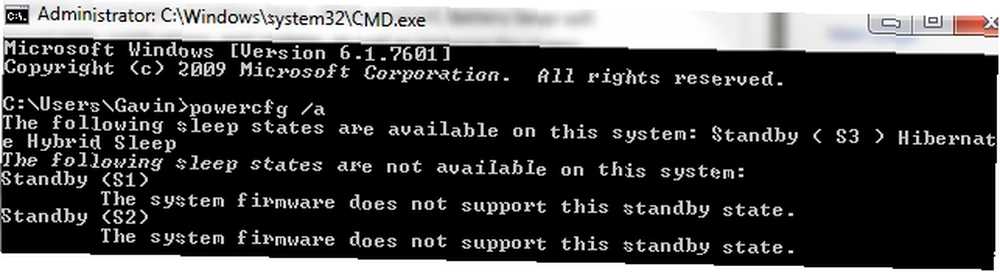
Étude du sommeil
Parallèlement à InstantGo, Microsoft a également introduit Sleep Study, un outil vous permettant d’afficher les détails de la session de mise en veille et indiquant les points faibles de votre batterie. Sleep Study, qui a toujours été perspicace, a réellement conçu Sleep Study pour minimiser l’empreinte de sa propre batterie, de sorte que vous n’ayez pas à vous soucier de l’analyse, qui consomme plus d’énergie que d’autre chose.!
Pour exécuter Sleep Study, appuyez sur Touche Windows + R Raccourcis clavier Windows 101: le guide ultime Raccourcis clavier Windows 101: le guide ultime Les raccourcis clavier vous permettent de gagner du temps. Maîtrisez les raccourcis clavier universels Windows, les astuces au clavier pour des programmes spécifiques et quelques autres conseils pour accélérer votre travail.. , type CMD, et appuyez sur Entrer. Cela ouvrira une fenêtre d'invite de commande. Maintenant, tapez powercfg / sommeilstudy et appuyez sur Entrée. La réponse de la commande doit vous indiquer où vous souhaitez voir sleepstudy-report.html, probablement dans le même répertoire que l'invite de commande. Si vous souhaitez utiliser un autre répertoire, utilisez la commande CD commande, par exemple entrer dans le répertoire Program Files que je taperais cd c: \ fichiers de programme.
Le document HTML Sleep Study comprend plusieurs sections faciles à naviguer:
- Informations sur la machine
- Tableau de vidange de la batterie
- Légende du graphique
- Tableau récapitulatif des sessions en attente connectées
- Session de veille connectée 1
- Résumé de la session n ° 1
- Top 5 des activités de durée
- Détail détaillé des sous composants
- Session de veille connectée 2
- (Répéter pour chaque session suivante).
- Informations sur la batterie
Une session de sommeil est définie “comme période de l'écran éteint à l'écran allumé.” Nous sommes plus intéressés par tout ce qui constitue un “sommeil intense,” signifie sessions, y compris Windows Update, écouter de la musique avec l'écran éteint, une activité réseau intense, ainsi que toute indication de pilotes de périphérique peu performants ou de bugs dans le micrologiciel, les pilotes et les services système.
Votre document sleepstudy-report.html contient un graphique de transition en veille connectée. La légende sous le graphique détaille le niveau d'activité du système. Nous recherchons rouge sessions, indiquant une activité système élevée. Une fois que vous localisez les principaux drains, nous pouvons passer au tableau récapitulatif, puis aux sessions en attente connectées..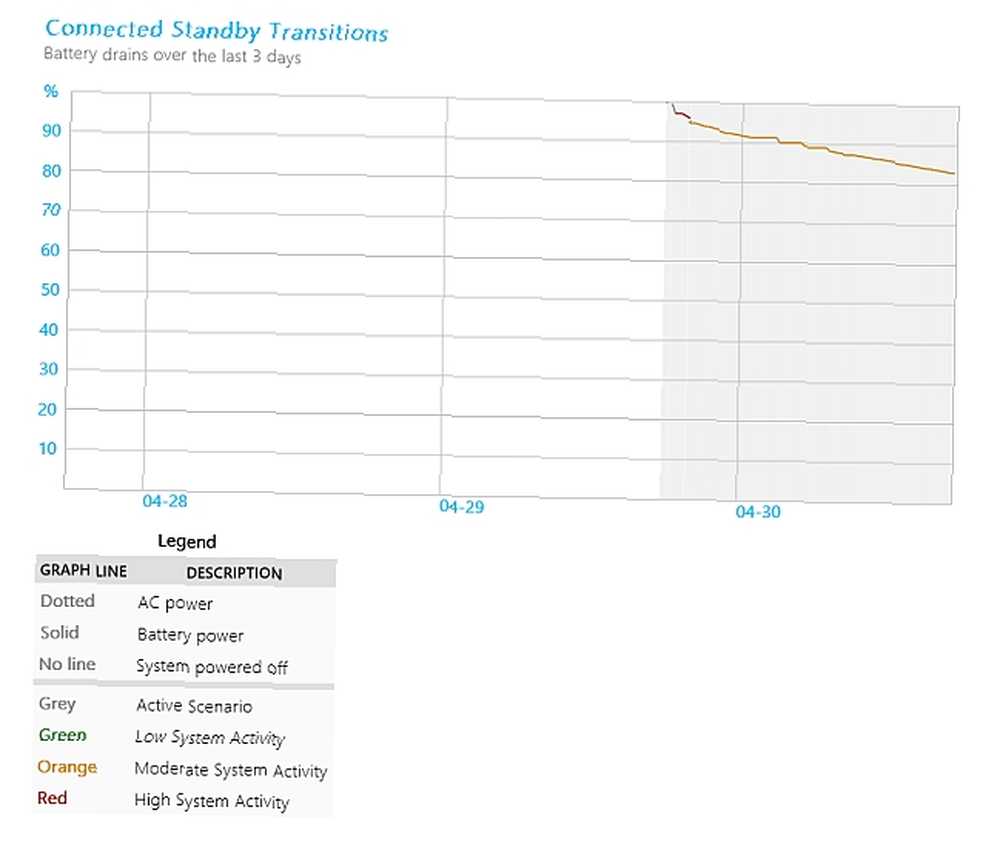
Les détails par session développent les informations précédentes, mais vous permettront de visualiser les principaux délinquants en termes de type, de durée et de durée d'activité. Une fois que vous avez découvert le système précis qui draine votre batterie, vous pouvez commencer à comprendre comment résoudre le problème. Une recherche rapide dans Google devrait immédiatement éclaircir votre problème car il est fort probable que quelqu'un d'autre ait le même problème..
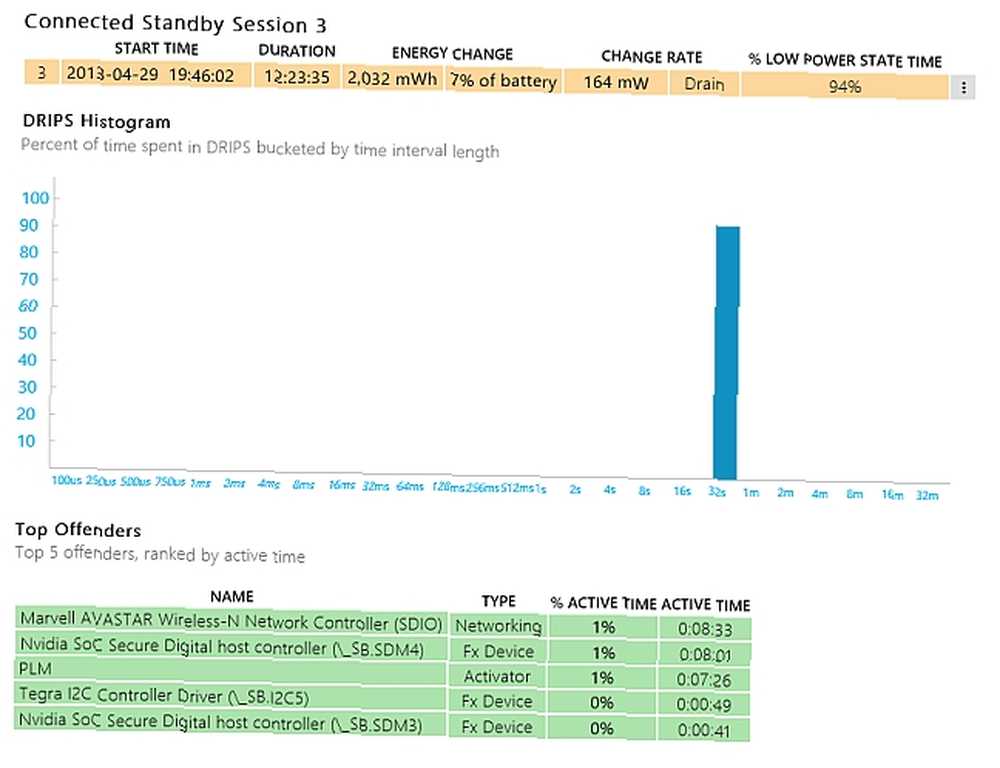
Est-ce la batterie?
Si vous ne trouvez pas le coupable mais que votre batterie est toujours épuisée, cela pourrait être la batterie elle-même. Les 6 meilleurs outils pour analyser la santé de la batterie d'un ordinateur portable Les 6 meilleurs outils pour analyser la santé de la batterie d'un ordinateur portable Faites-vous attention à la batterie de votre ordinateur portable? Voici les meilleurs outils pour rester au top de la vie de la batterie et de la santé de votre ordinateur portable. . Batteries modernes pour ordinateurs portables et tablettes Des technologies de batterie qui vont changer le monde Des technologies de batterie qui vont changer du monde La technologie des batteries a connu une croissance plus lente que les autres technologies et constitue désormais le long poteau de tente dans un nombre impressionnant d'industries. Quel sera l'avenir de la technologie de la batterie? peut prendre un peu, mais va finalement céder Comment une batterie fonctionne et 3 façons que vous pouvez le ruiner Fonctionnement d'une batterie et 3 façons que vous pouvez le ruiner La batterie moderne est en vedette dans tant de nos technologies préférées que vous pourriez presque être pardonné pour ne pas passer de temps à apprendre sur leurs travaux. Comment augmenter la durée de vie de la batterie de votre ordinateur portable? Comment augmenter la durée de vie de la batterie de votre ordinateur portable? Un ordinateur portable avec une batterie de courte durée est une nuisance, surtout lorsque vous êtes sur la route et que vous n’êtes pas près d’une prise de courant . Pour que chaque charge de votre batterie dure plus longtemps, renseignez-vous sur…. Les systèmes exécutant Windows 8, 8.1 et 10 peuvent générer un rapport de batterie interne, détaillant les informations relatives à chaque batterie actuellement installée..
Ouvrez une invite de commande avec privilèges élevés en cliquant avec le bouton droit de la souris sur l’icône du menu Démarrer. Type powercfg / batteryreport et appuyez sur Entrée. Copiez le lien HTML résultant dans votre navigateur, où vous pourrez désormais consulter votre rapport. Comme vous pouvez le voir ci-dessous, la capacité de charge totale Si vous laissez votre ordinateur portable branché tout le temps? Devez-vous laisser votre ordinateur portable branché tout le temps? Est-il préférable de garder votre ordinateur portable branché ou de l'utiliser sur batterie? Il s'avère que la réponse n'est pas tout à fait simple. Nous allons jeter un coup d'oeil. de la batterie de mon ordinateur portable vieillissant a chuté de près de 13 000 mWh, et je sais que quoi que je fasse, la batterie ne restera tout simplement pas chargée comme si elle était neuve.
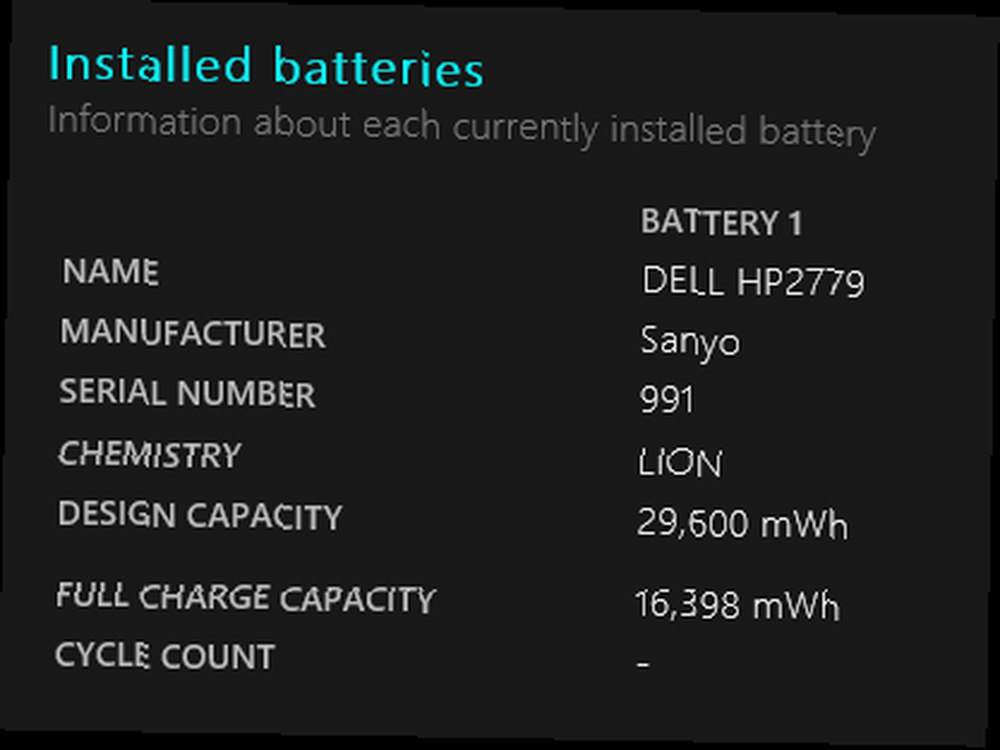
Identification terminée
J'espère que vous avez isolé les applications spécifiques causant une dévastation excessive de la vie de votre batterie. Lorsque vous utilisez un appareil mobile débranché, n'oubliez pas de désactiver les éléments de base, tels que les claviers rétro-éclairés et les périphériques USB inutiles. De même, vous pouvez configurer de nombreuses mises à niveau planifiées pour s’installer uniquement lorsque le périphérique est connecté à une source d’alimentation, ou désactiver les effets visuels si nécessaire, et peut-être simplement donner un peu plus de temps lorsque vous en aurez le plus besoin..
Avez-vous des conseils sur la vie de la batterie? Quelles applications avez-vous remarqué voler votre batterie? Faites-nous savoir ci-dessous!
Crédit image: graphe en veille connectée et graphe en veille connectée par session via blogs.windows.com











